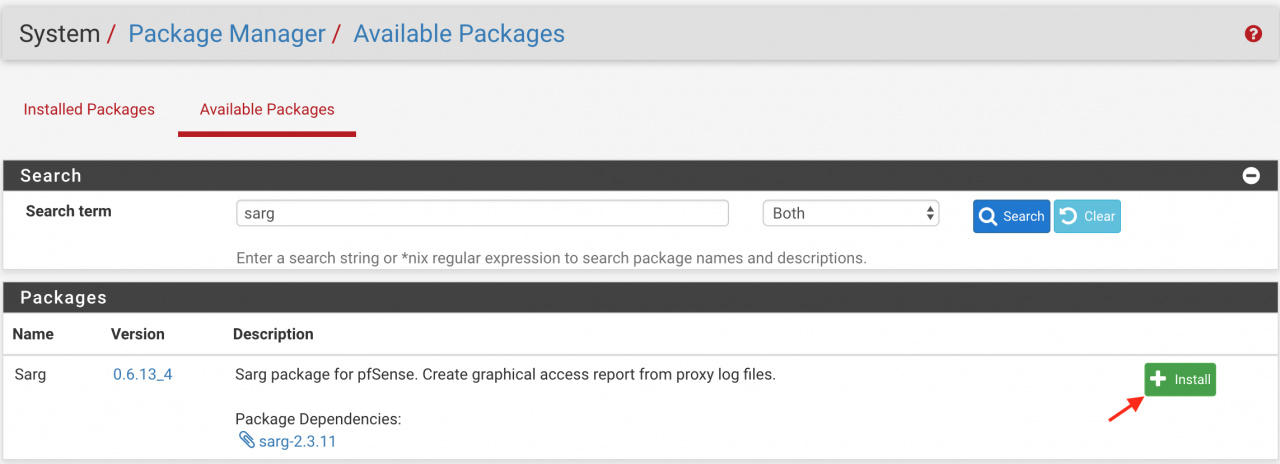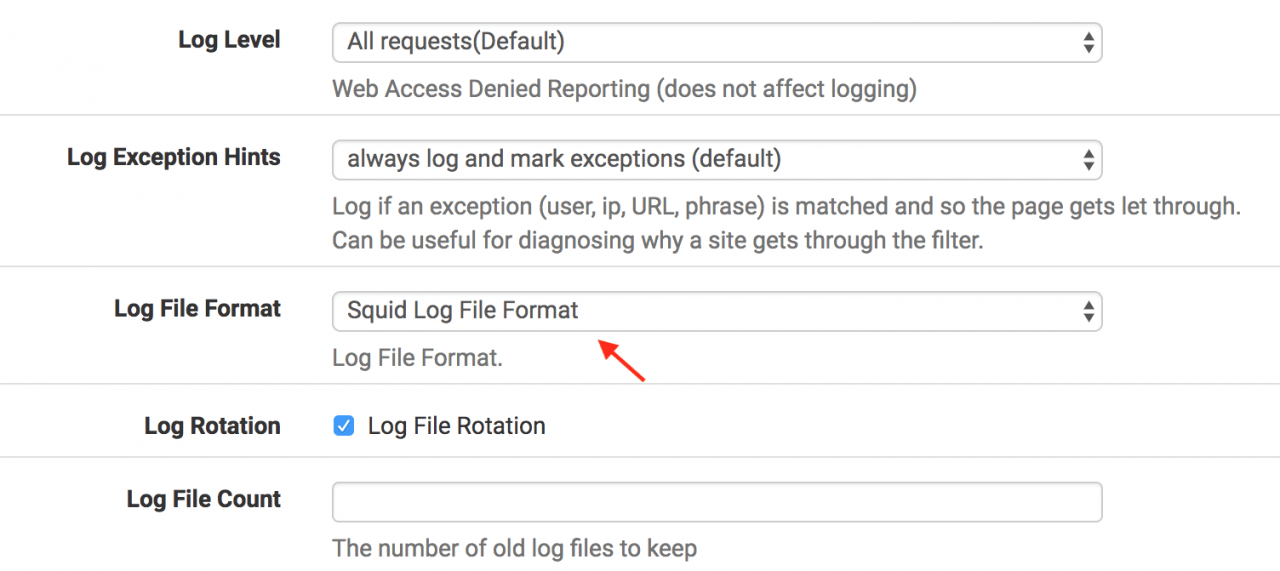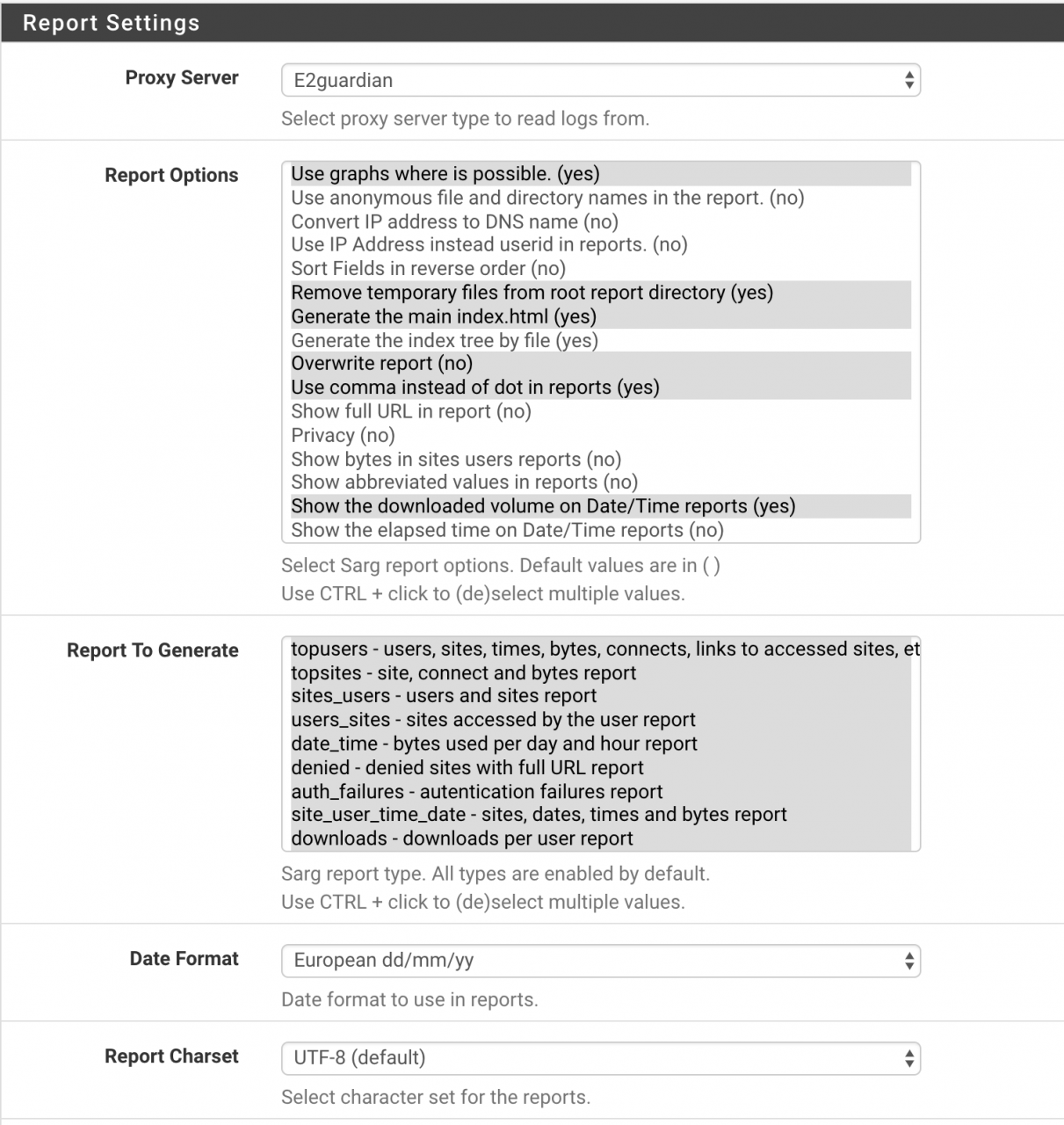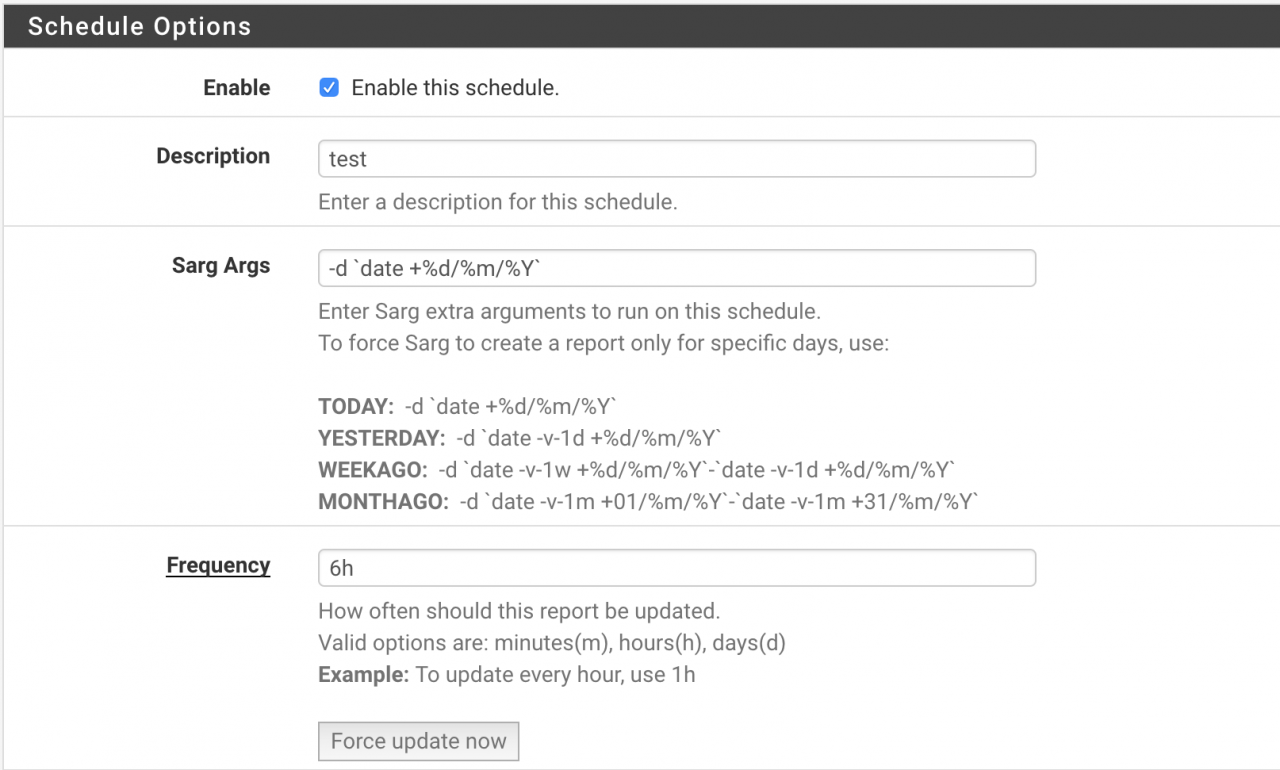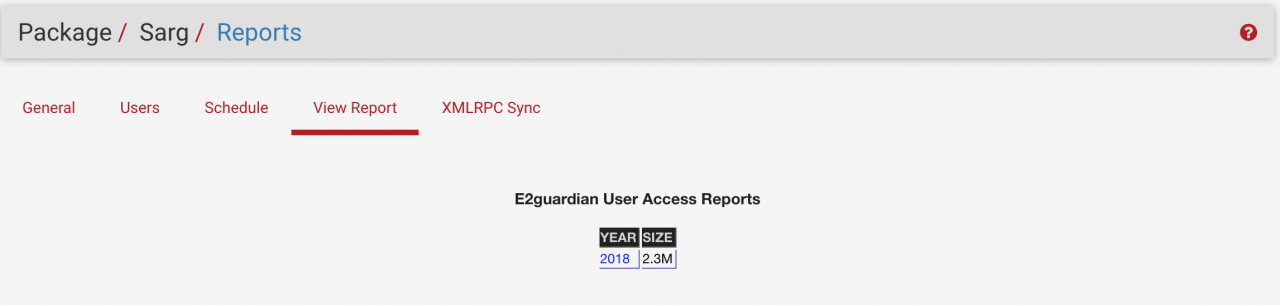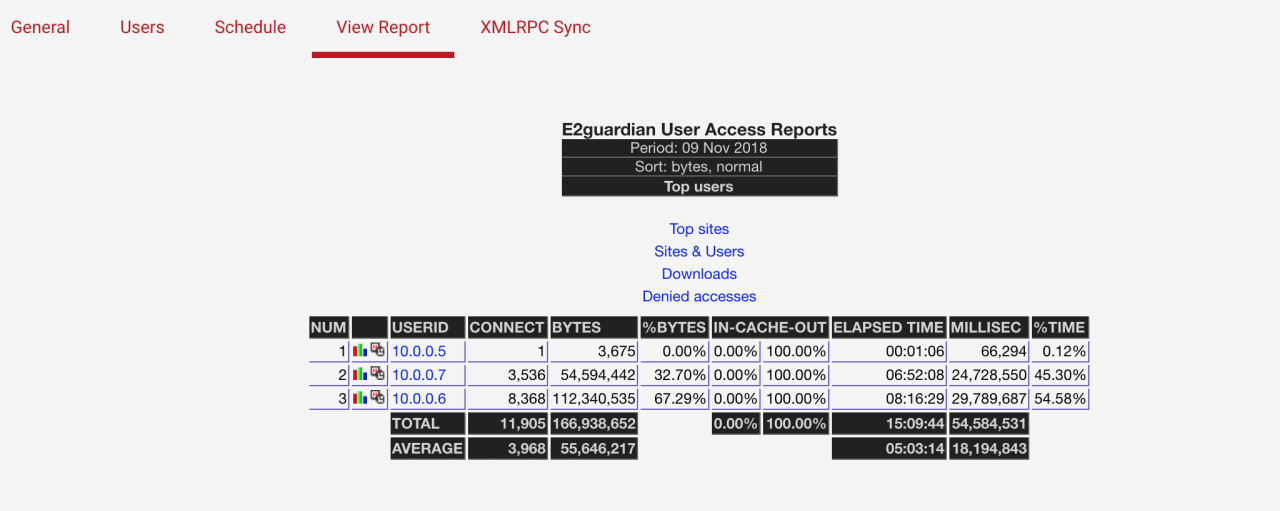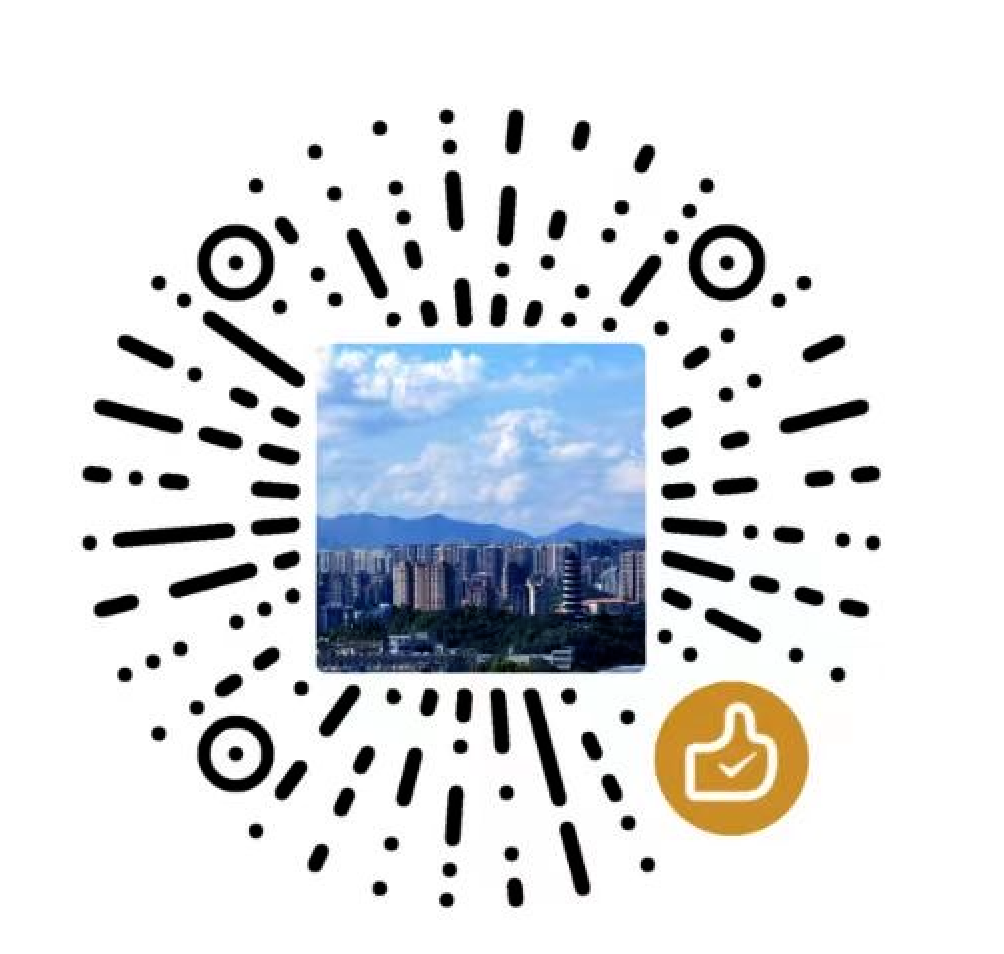在这篇文章中,将展示如何配置Sarg服务以便从E2guardian获取报告。Sarg从代理日志文件创建图表报告。如果你使用E2guardian,强烈建议使用Sarg从E2guardian获取报告,而不是Lightsquid。
如何配置E2guardian,请点击这里。
一、安装Sarg软件包
转到系统 > 插件管理,搜索Sarg软件包然后进行安装。
二、配置E2guardian服务
转到系统服务 > E2guardian菜单,在日志设置下,找到日志文件格式并将其更改为Squid日志文件格式,然后保存设置。
三、配置Sarg服务
转到状态 > Sarg Reports菜单。在下图中,你可以根据需要进行设置,然后保存。
现在转到“ Schedule (计划)”选项卡并创建计划。下面是一个示例计划,你可以根据需要进行定制设置。
创建计划后,编辑计划并单击“立即强制更新”按钮。然后转到“查看报告”标签。这里将看到今天的日志,如下图所示。
四、故障排除
如果在“查看报告”菜单上没有看到报告,请使用以下命令调试服务。
pfsense# sarg -x
如果仍然看到“no index file(无索引文件)”错误消息,请确保流量来自以下文件。。
pfsense# tail -f /var/log/e2guardian/access.log
如果问题仍然存在,请重新启动pfsense。之后再次检查“查看报告” 菜单。
pfsense #reboot
原文地址。